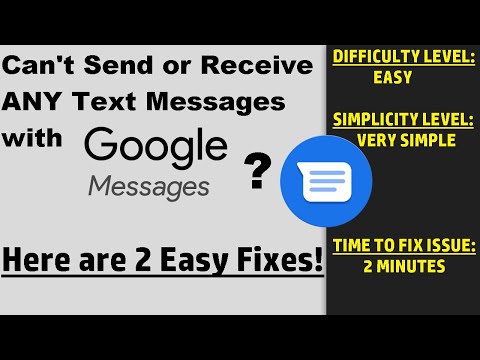
Conţinut
- De ce Google Pixel 2 nu poate trimite sau primi mesaje text sau SMS?
- Soluții și soluții potențiale pentru rezolvarea problemelor SMS pe Google Pixel 2
Majoritatea, dacă nu toate smartphone-urile din zilele noastre, sunt deja echipate cu tehnologie avansată, oferind astfel caracteristici mai avansate pentru care utilizatorii finali pot beneficia. Dar ce se întâmplă dacă cea mai simplă caracteristică nu funcționează pe niciunul dintre aceste dispozitive cu nivel înalt? Cu siguranță, este o prostie, dar se întâmplă. De fapt, acesta afectează recent unii utilizatori de dispozitive Android de ultimă generație, inclusiv seria de smartphone-uri Pixel de la Google.
Unii spun că nu pot trimite sau primi mesaje SMS sau text după instalarea celei mai recente actualizări Android. De ce se întâmplă aceste lucruri și ce ar trebui făcut ca remediu? Dacă căutați răspunsuri la aceleași întrebări, este posibil ca această postare să vă poată ajuta. Citiți mai departe pentru a afla care dintre factorii posibili împiedică dispozitivul dvs. să trimită sau să primească mesaje SMS și după ce ați stabilit cauza principală, lucrați la soluție. Continuați să citiți pentru a afla mai multe.
Înainte de a continua, dacă sunteți în căutarea unei soluții la o altă problemă, asigurați-vă că accesați pagina noastră de depanare Google Pixel 2, deoarece am abordat deja unele dintre cele mai frecvente probleme cu acest telefon. Dar dacă aveți nevoie de ajutor, completați chestionarul nostru cu probleme Android și apăsați pe Trimiteți. Fii sigur că vom analiza îngrijorarea ta.
De ce Google Pixel 2 nu poate trimite sau primi mesaje text sau SMS?
Un smartphone nu poate trimite sau primi mesaje SMS sau text din diferite motive. Poate fi o problemă în rețea sau în sistemul operatorului, problema contului, problema cartelei SIM, o problemă software, setări incorecte și actualizări software. În general, problema este legată de software. Deși există și câteva cazuri în care utilizatorii nu mai pot trimite sau primi mesaje, deoarece dispozitivul în sine este deteriorat din cauza incidentelor anterioare de cădere sau expunere la lichid. Cu excepția cazului în care este legat de hardware, puteți încerca câteva mijloace pentru a remedia problema fără a fi nevoie să plătiți suplimentar pentru repararea dispozitivului. Acum, să aruncăm o privire mai atentă asupra aspectului software.
Mesajele text se numără printre funcțiile și serviciile telefonului care necesită intervenție în rețea. Dacă apare o problemă în rețea, cum ar fi atunci când aceasta nu este disponibilă, restul serviciilor de rețea de pe dispozitivul dvs. vor fi afectate sau nu vor funcționa, iar mesajele text (SMS) sunt printre ele. Același lucru se poate întâmpla dacă există unele probleme cu contul dvs. care trebuie soluționate. De multe ori, serviciile de ieșire, cum ar fi funcția de apelare și de mesaje text, sunt temporar dezactivate sau indisponibile în acest caz.
Un alt factor de luat în considerare este o cartelă SIM defectă. Acesta este probabil vinovatul dacă primiți erori ale cartelei SIM în timp ce încercați să trimiteți un mesaj text.Asigurați-vă că citiți și examinați mesajul de eroare pentru a afla ce a mers prost și ce trebuie făcut pentru ca lucrurile să revină la normal.
Problemele software pot declanșa, de asemenea, aceeași problemă, mai ales dacă afectează aplicația de mesagerie utilizată. Poate fi izolat de o aplicație cum ar fi mesageria stoc sau aplicația de mesagerie terță parte pe care o utilizați pe dispozitiv. Setările incorecte ale aplicației sau dispozitivului de mesagerie pot provoca, de asemenea, o problemă similară. Ați putea considera aceasta ca fiind cauza probabilă dacă problema a început după ce ați făcut unele modificări la setările unei aplicații sau ale unui dispozitiv. Problemele prin SMS pot fi declanșate și de o actualizare defectă. Așa s-a întâmplat cu un număr de utilizatori Google Pixel în urma actualizării Android 8.0 Oreo.
Deci, care sunt opțiunile dvs. pentru a rezolva problema la trimiterea sau primirea de SMS-uri, având în vedere că cauza principală se află în aspectul software? Răspunsurile la această întrebare sunt evidențiate mai jos. Citiți mai departe pentru a afla.
Soluții și soluții potențiale pentru rezolvarea problemelor SMS pe Google Pixel 2
În așteptarea următoarei actualizări de la Google care conține remedierea oficială pentru această eroare, puteți recurge la încercarea unor soluții temporare ca soluții temporare. Desigur, nimeni nu ar dori să aștepte mai mult, să nu facă nimic și să nu primească / trimită niciun text pe dispozitivul dvs. Puteți să vă riscați fiecare dintre următoarele metode.
Înainte de a începe să efectuați oricare dintre metodele ulterioare, asigurați-vă că telefonul dvs. primește o putere puternică a semnalului din rețea, așa cum este indicat de indicatorul de semnal de pe bara de stare. De asemenea, dacă bănuiți că problema are legătură cu orice probleme nerezolvate din contul dvs., contactați operatorul de transport sau furnizorul de servicii. În cele din urmă, dacă problema a început după ce ați modificat unele setări de pe Google Pixel 2, încercați să readuceți modificările la configurația sa anterioară. Dacă niciuna dintre acestea nu poate ajuta și totuși încă nu puteți trimite sau primi mesaje SMS sau text pe telefonul dvs. Pixel, atunci puteți continua cu aceste soluții.
Asigurați-vă că vă testați dispozitivul după efectuarea fiecărei metode pentru a determina dacă problema a fost rezolvată sau nu. Treceți la următoarea soluție aplicabilă, dacă este necesar.
Prima soluție: resetare soft.
Oprirea și repornirea dispozitivului este unul dintre primii pași recomandați la depanarea problemelor legate de dispozitiv legate de software. Procesul este, de asemenea, denumit resetare soft pe dispozitivele mobile. O resetare soft nu va afecta datele de pe dispozitiv, deci este un proces sigur. Pentru început, iată cum se face o resetare soft pe Google Pixel 2 și Pixel 2 XL:
- Țineți apăsat butonul Butonul de pornire situat în colțul din dreapta.
- Atingeți opțiunea pentru Oprire.
- Dacă dispozitivul nu răspunde sau nu este blocat, puteți doar să țineți apăsat butonul de pornire pentru aproximativ 10 secunde sau până când telefonul repornește.
Bug-urile software minore și erorile care ar fi putut afecta funcția de mesagerie de pe telefon vor fi probabil remediate printr-o repornire, așa că nu uitați să faceți o lovitură.
A doua soluție: Scoateți și reinstalați cartela SIM.
Pentru a elimina problemele de pe cartela SIM din cauzele posibile, încercați să scoateți și apoi să reintroduceți cartela SIM pe dispozitiv. Acest lucru poate ajuta, de asemenea, la remedierea problemelor legate de trimiterea sau primirea apelurilor sau de conectarea la Internet. Iată cum să o faceți corect:
- Opriți complet dispozitivul.
- Împingeți o agrafă pentru hârtie sau un instrument de evacuare SIM în deschiderea circulară de pe tava cartelei SIM pentru ao scoate.
- Scoateți cartela SIM din tava SIM, apoi așezați-o înăuntru. Asigurați-vă că o păstrați corect fixată în tavă.
- Împingeți tava înapoi în slot.
Porniți dispozitivul. Încercați să creați un mesaj text pentru a testa dacă puteți trimite sau primi mesajul pe dispozitivul dvs. fără a primi nicio eroare. Dacă acest truc nu este util, atunci încercați să lucrați la aplicația de mesagerie cu următoarea metodă.
A treia soluție: ștergeți memoria și datele aplicației.
Dacă problema este cauzată de orice fișier sau mesaj corupt din aplicația de mesagerie pe care o utilizați, ștergerea memoriei cache și a datelor aplicației ar putea fi cheia pentru remedierea acesteia. Ștergerea memoriei cache înseamnă ștergerea datelor temporare din anumite aplicații de pe dispozitivul dvs. în timp ce ștergerea datelor înseamnă ștergerea permanentă a tuturor datelor aplicației. Această din urmă opțiune va șterge, prin urmare, unele dintre setările și informațiile personalizate, inclusiv parolele utilizate pentru acea aplicație. Asigurați-vă că ați creat în prealabil o copie de rezervă a acestor informații. Dacă nu ați făcut-o deja, urmați acești pași pentru a șterge memoria cache și datele din aplicația dvs. de mesagerie Google Pixel 2:
- Atingeți Setări pentru a deschide aplicația Setări.
- Atingeți Aplicații și notificări.
- Atingeți Vedeți toate aplicațiile.
- Localizați și atingeți pentru a selecta Aplicație de mesagerie doriți să ștergeți memoria cache și datele din.
- Atingeți Depozitare.
- Atingeți Date clare sau Ștergeți memoria cache.
Așteptați până când dispozitivul dvs. a terminat ștergerea memoriei cache și a datelor din aplicație, apoi reporniți dispozitivul. După repornire, creați un mesaj text sau SMS și încercați să îl trimiteți și să îl primiți pe telefonul Pixel.
Notă:Opțiunile și pașii meniului pot varia în funcție de aplicația de mesagerie pe care o utilizați. Procedurile de mai sus se aplică aplicației Stock Messaging de pe telefon.
A patra soluție: Resetați setările de rețea.
Problemele de rețea sunt printre posibilele motive pentru care nu puteți trimite mesaje text sau e-mail pe dispozitivul dvs. Pentru a elimina acest lucru din cauzele posibile, puteți încerca mai întâi să reporniți echipamentul de rețea (modem / router), urmat de o repornire pe dispozitivul însuși. Dacă niciuna dintre acestea nu poate rezolva problema, atunci încercați să efectuați o resetare a setărilor de rețea. Dacă există opțiuni incorecte aplicate pe setările de rețea ale dispozitivului, acestea vor fi șterse definitiv în proces.
Înainte de a continua, vă rugăm să rețineți că acest proces vă va șterge setările de rețea Wi-Fi, Bluetooth și celulară, inclusiv rețelele salvate și parolele de pe dispozitiv. Puteți face copii de rezervă pentru aceste informații pentru a le păstra în prealabil.
Pentru început, iată cum se face resetarea setărilor de rețea pe smartphone-ul dvs. Google Pixel 2 sau Google Pixel 2 XL:
- Apasă pe Pictogramă săgeată sus pe ecranul de pornire pentru a vizualiza toate aplicațiile.
- Atingeți Setări.
- Atingeți Sistem.
- Atingeți Resetați.
- Selectează Setări de rețea resetate din opțiunile date.
- Atingeți Reseteaza setarile a continua.
- Dacă vi se solicită, introduceți parola, codul PIN sau modelul corect.
- Atingeți Reseteaza setarile din nou pentru a confirma acțiunea.
Așteptați până când resetarea setărilor de rețea este completă, apoi reporniți dispozitivul, dacă este necesar.
Acum vedeți dacă funcțiile de trimitere și primire SMS funcționează deja corect pe telefonul dvs. Dacă nu, luați în considerare ultima opțiune de mai jos.
A cincea soluție: resetare din fabrică.
Înainte de a continua, asigurați-vă că copiați toate datele importante în Google Cloud. Toate aceste informații vor fi șterse în acest proces. O resetare din fabrică rezolvă adesea diferite tipuri de probleme ale dispozitivului de pe afișaje înghețate, aplicații care se blochează, probleme cu ecranul tactil, probleme de sincronizare, apeluri și mesaje text. Cu toate acestea, va trebui să configurați și să vă configurați din nou dispozitivul de la început. Dacă doriți să vă încercați norocul la această resetare, urmați acești pași ori de câte ori sunteți gata:
- Opriți complet dispozitivul.
- Țineți apăsat butonul Putere și Volum scăzut butoanele simultan până când apare modul bootloader (reprezentat de un Android cu Start pe el). Eliberați ambele butoane simultan când vedeți această imagine.
- Folosește Butoane de volum pentru a evidenția sau a selecta Mod de recuperare din opțiunea dată.
- apasă pe Butonul de pornire pentru a confirma selecția.
- Dispozitivul va clipi apoi Ecran de pornire Google scurt și apoi repornește Mod de recuperare.
- Dacă vi se solicită o imagine a bot Android defect cu Fără comandă pe ecran, țineți apăsat butonul Butonul de pornire, și apăsați tasta Buton de creștere a volumului o dată apoi eliberați Butonul de pornire.
- Selectați Șterge datele / setările din fabrică opțiune din Ecranul de recuperare Android. Folosește Butoane de volum pentru a selecta opțiunea.
- Selectați Da.
- Așteptați până la finalizarea procesului de resetare a datelor din fabrică. Poate dura câteva minute, în funcție de cantitatea de date care trebuie resetată.
- Selectați Restartati acum apoi așteptați ca dispozitivul să pornească complet.
- În cele din urmă, continuați cu activarea și configurarea inițială.
Odată ce totul este configurat corect pe dispozitivul dvs., încercați să creați un mesaj pe care să-l trimiteți și să primiți și apoi vedeți dacă va trece acum.
Resetați din fabrică Google Pixel 2 prin meniul Setări
Alternativ, puteți utiliza meniul Setări pentru a reseta din fabrică Google Pixel 2. Iată cum:
- Apasă pe Pictogramă săgeată sus din ecranul de pornire.
- Atingeți Setări.
- Atingeți Sistem.
- Atingeți Resetați.
- Selectează Resetarea datelor din fabrică opțiune.
- Atingeți Resetați telefonul a continua.
- Dacă vi se solicită, introduceți codul de acces corect pentru dispozitivul dvs.
- Atingeți Ștergeți totul a confirma.
Așteptați până când se termină resetarea din fabrică, apoi continuați cu configurarea inițială pe dispozitiv. După resetare, încercați să creați un mesaj de test (SMS) și apoi vedeți dacă puteți trimite și primi mesajul pe telefon.
Caută mai mult ajutor
Dacă problema a început după actualizarea Google Pixel 2 la cea mai recentă versiune de software Android, contactați operatorul dvs. de telefonie sau asistența Google pentru a intensifica problema și a solicita ajutor. Este posibil să poată reseta ceva la capăt și să-ți pună din nou în funcțiune corect mesajele. În caz contrar, încercați să utilizați în schimb o altă aplicație de mesagerie.
conecteaza-te cu noi
Suntem întotdeauna deschiși la problemele, întrebările și sugestiile dvs., așa că nu ezitați să ne contactați completând acest formular. Acesta este un serviciu gratuit pe care îl oferim și nu vă vom percepe niciun ban pentru asta. Vă rugăm să rețineți că primim sute de e-mailuri în fiecare zi și este imposibil să răspundem la fiecare dintre ele. Dar fiți siguri că citim fiecare mesaj pe care îl primim. Pentru cei pe care i-am ajutat, vă rugăm să răspândiți mesajul împărtășind postările noastre prietenilor dvs. sau pur și simplu să vă placă pagina noastră de Facebook și Google+ sau urmăriți-ne pe Twitter.


